随着科技的快速发展,电脑已成为我们日常生活和工作中不可或缺的工具,当我们购买一台新电脑时,合理的分区能够帮助我们更好地管理和使用硬盘空间,提高工作和学习的效率,本文将详细介绍新买的电脑如何进行分区,包括准备工作、分区步骤和注意事项。
准备工作
在进行电脑分区之前,我们需要做好以下准备工作:
1、了解自己的硬盘大小及需求:我们需要清楚自己的硬盘总容量以及不同分区的需求,系统分区、软件分区、文档分区、图片分区等。
2、备份重要数据:在进行分区之前,请确保将电脑上的重要数据备份,以防数据丢失。
3、关闭正在运行的应用程序:为了避免分区过程中可能出现的问题,请关闭所有正在运行的应用程序。
4、选择合适的分区工具:市面上有很多分区工具可供选择,如Windows自带的磁盘管理工具、EaseUS Partition Master等,请根据自己的需求选择合适的工具。
分区步骤
以Windows系统为例,新买的电脑分区步骤如下:
1、打开磁盘管理:在Windows系统中,我们可以通过计算机管理界面进入磁盘管理。
2、右键点击未分配空间的磁盘:在磁盘管理界面中,我们可以看到未分配空间的磁盘,右键点击该磁盘。
3、选择“新建简单卷”:在弹出的菜单中,选择“新建简单卷”。
4、设置分区大小:根据需求设置分区大小,点击“下一步”。
5、分配驱动器号:为新的分区分配一个驱动器号。
6、选择格式化选项:选择适当的文件系统(如NTFS)进行格式化。
7、完成分区:点击“完成”按钮,完成分区操作。
分区策略
在进行电脑分区时,我们需要考虑以下策略:
1、系统分区:系统分区应足够大,以容纳操作系统、驱动程序和常用软件,通常建议将系统分区设置为固态硬盘(SSD)以提高读写速度。
2、软件分区:将常用软件安装在独立分区,便于管理和维护。
3、数据分区:根据需求创建文档、图片、视频等分区,方便查找和管理文件。
4、备份分区:为了数据安全,可以创建一个备份分区,用于存放重要文件的备份。
注意事项
在进行电脑分区时,我们需要注意以下事项:
1、谨慎选择分区工具:请选择合适的分区工具,避免使用不熟悉的工具导致数据丢失。
2、备份重要数据:在进行分区之前,务必备份重要数据,以防数据丢失。
3、分区后需格式化:新建分区后,需要进行格式化才能使用,请确保选择正确的文件系统。
4、合理分配空间:请根据实际需求合理分配各分区空间,避免空间分配不合理导致使用不便。
5、注意安全退出:在进行分区操作时,请确保安全退出相关应用程序和工具,以防数据损坏。
本文详细介绍了新买的电脑如何进行分区,包括准备工作、分区步骤、分区策略和注意事项,合理的分区能够帮助我们更好地管理和使用硬盘空间,提高工作和学习的效率,在进行分区操作时,请务必谨慎选择分区工具、备份重要数据、注意安全退出等,希望本文能为您带来帮助,让您轻松完成电脑分区,在实际操作过程中,如遇到问题,请及时咨询专业人士或寻求相关帮助。
常见问题解答
1、问:是否所有新买的电脑都需要进行分区?
答:不是所有新买的电脑都需要进行分区,是否进行分区取决于个人需求和习惯,有些用户可能选择只使用一个大的硬盘空间,而另一些用户则可能希望将硬盘分成多个分区以便管理。
2、问:分区会影响电脑性能吗?
答:合理的分区不会对电脑性能产生影响,如果分区不当或过多地创建分区,可能会导致硬盘空间利用率降低,从而影响整体性能。
3、问:如何避免在分区过程中丢失数据?
答:在进行分区之前,务必备份重要数据以防数据丢失,选择合适的分区工具和遵循正确的分区步骤也能有效避免数据丢失。
4、问:如何选择合适的文件系统?
答:在选择文件系统时,请根据您的需求和设备类型选择合适的文件系统,NTFS文件系统适用于Windows系统,而Ext4文件系统则适用于Linux系统,固态驱动器(SSD)和机械硬盘(HDD)也可以选择不同的文件系统以优化性能。

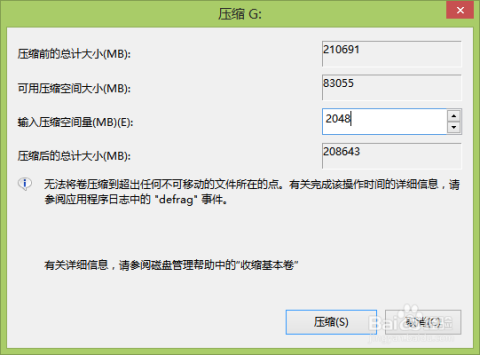








 京公网安备11000000000001号
京公网安备11000000000001号 京ICP备11000001号
京ICP备11000001号